Quando non conserverai più il tuo dispositivo Android, dovrai eliminare completamente tutti i tuoi dati privati, compresi i tuoi messaggi di testo. Quindi è necessario sapere come eliminare definitivamente i messaggi di testo su Android. Ora leggi questa guida e padroneggia metodi pratici per eliminare i tuoi messaggi.
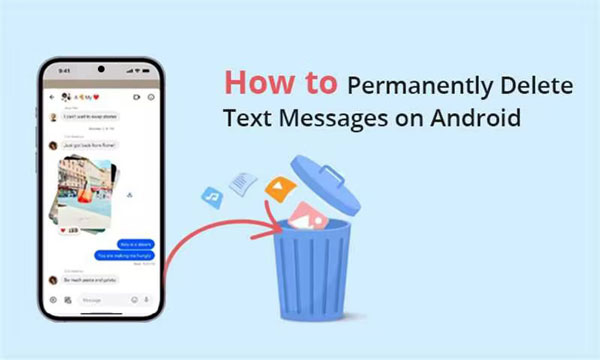
- Parte 1: Come eliminare definitivamente i messaggi di testo su Android con 1 clic
- Parte 2: Come eliminare permanentemente i messaggi di testo su Android tramite il ripristino delle impostazioni di fabbrica
- Parte 3: Come eliminare manualmente i messaggi di testo su Android (potrebbero essere recuperati)
- Parte 4: domande frequenti sull'eliminazione permanente dei messaggi su Android
Parte 1: Come eliminare definitivamente i messaggi di testo su Android con 1 clic
Sai come eliminare definitivamente i messaggi di testo su un telefono o tablet Android in 1 clic? iReaShare Android Data Eraser ti mostrerà la risposta perché può farlo con facilità. Questo strumento funziona bene per cancellare completamente tutti i dati Android e sovrascrivere i dati cancellati una o tre volte. Pertanto, tutti i tuoi messaggi verranno eliminati per sempre.
Suggerimenti: esegui il backup dei file utili prima di utilizzare Android Data Eraser se non vuoi perderli.
Punti salienti di questa gomma dati Android:
- Elimina definitivamente i messaggi di testo in modo che non possano essere recuperati.
- Non solo cancella i messaggi esistenti ma elimina anche i messaggi eliminati su Android.
- L'alto livello di cancellazione può sovrascrivere i tuoi dati 3 volte.
- Compatibile con Android 4.0 e versioni successive, incluso Android 15/14.
Passaggi su come eliminare permanentemente i messaggi di testo su Android con questa gomma:
Passaggio 1: scarica e installa Android Data Eraser sul tuo computer, quindi avvialo sul desktop.
Passaggio 2: collega il telefono Android da cui desideri eliminare gli SMS al computer con un cavo USB e vai su Impostazioni per abilitare le " Opzioni sviluppatore ". Quindi attiva " Debug USB " sul telefono. Una volta terminato, vedrai l'interfaccia connessa e tocca l'icona " Cancella ".

Passaggio 3: fare clic su " Medio " per selezionare un livello per la cancellazione dei dati e digitare " elimina " nella posizione specificata.

Passaggio 4: tocca " Cancella" in basso a destra e fai clic su " Sì " sul telefono. Quindi il software inizierà a cancellare i tuoi messaggi di testo.

Parte 2: Come eliminare permanentemente i messaggi di testo su Android tramite il ripristino delle impostazioni di fabbrica
Come si eliminano definitivamente i messaggi eliminati sui dispositivi Samsung Galaxy? Crediamo che il ripristino delle impostazioni di fabbrica ti darà una mano. Un ripristino delle impostazioni di fabbrica ripristina il dispositivo alle impostazioni originali, quindi tutti i tuoi messaggi di testo e altri dati verranno cancellati contemporaneamente, quindi esegui il backup dei dati importanti prima di ripristinare il tuo telefono Android.
Ecco come eliminare definitivamente i messaggi su Android con un ripristino delle impostazioni di fabbrica:
Passaggio 1: assicurati che la batteria del tuo telefono abbia più del 50%, quindi spegnilo.
Passaggio 2: per accedere alla modalità di ripristino, tenere premuti contemporaneamente i pulsanti " Voume su " e " Accensione ". Non rilasciare i pulsanti finché non viene visualizzata la schermata di ripristino di Android.
Passaggio 3: utilizzare il tasto " Volume giù " per evidenziare l'opzione " Cancella dati/Ripristino impostazioni di fabbrica " e premere il pulsante "Accensione" per selezionarla.
Passaggio 4: scegli " Ripristino dati di fabbrica " per confermare. Quindi il tuo dispositivo Android cancellerà i tuoi dati, inclusi i messaggi di testo, e ripristinerà le impostazioni di fabbrica.
Passaggio 5: una volta terminato, seleziona " Riavvia il sistema ora " e premi " Alimentazione ". Quindi tutti i tuoi messaggi scompariranno per sempre.
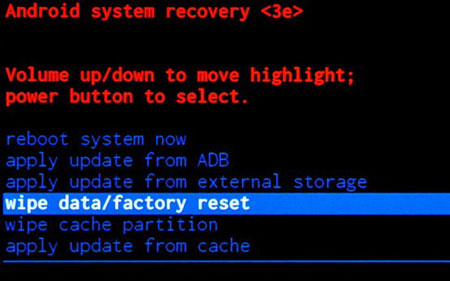
Nota: se non desideri accedere alla modalità di ripristino, puoi utilizzare l'app Impostazioni per ripristinare le impostazioni di fabbrica del tuo dispositivo Android. Ad esempio, su Samsung Galaxy S24, puoi toccare "Gestione generale" > "Ripristina" > "Ripristino dati di fabbrica" > "Ripristina" e inserisci il PIN se richiesto. Quindi tocca "Elimina tutto" per iniziare il processo di ripristino.
Parte 3: Come eliminare manualmente i messaggi di testo su Android (potrebbero essere recuperati)
Se conservi ancora il tuo telefono Android e desideri semplicemente rimuovere i dati non necessari, puoi eliminare manualmente i tuoi messaggi di testo Android. In questo modo è possibile selezionare e rimuovere liberamente messaggi di testo specifici, ma i messaggi eliminati potrebbero essere recuperati dal software di ripristino.
Guida per eliminare manualmente i messaggi di testo Android:
Passaggio 1: apri l'app Messaggi sul tuo dispositivo Android, quindi vai alla conversazione contenente i messaggi di testo che desideri rimuovere.
Passaggio 2: premi a lungo un messaggio, quindi controlla i messaggi desiderati.
Passaggio 3: infine, fai clic su " Elimina " per rimuovere i tuoi messaggi. A proposito, se esiste una funzione cestino per i messaggi, vai nel cestino ed elimina nuovamente i tuoi messaggi.
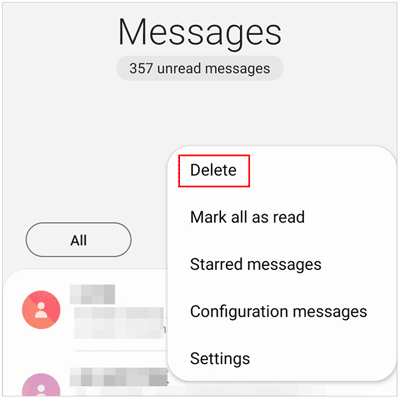
Parte 4: domande frequenti sull'eliminazione permanente dei messaggi su Android
Q1: È possibile recuperare i messaggi di testo eliminati sul mio telefono Android?
Dipende. In generale, se utilizzi un software di cancellazione professionale come Android Data Eraser per cancellare i tuoi messaggi di testo, i tuoi SMS non verranno recuperati perché potrebbero sovrascrivere i tuoi dati. Tuttavia, se elimini manualmente i tuoi messaggi di testo, sarà più facile recuperarli.
Q2: Come posso eseguire il backup dei miei messaggi di testo importanti sul mio telefono Android?
Puoi eseguire il backup dei tuoi messaggi da Android al computer con Gestione Android oppure utilizzare l'app Backup e ripristino SMS per eseguirne il backup sulla cartella Android locale, Google Drive, OneDrive e Dropbox.
Q3: Posso archiviare i miei messaggi sul mio dispositivo Android?
Sì, puoi archiviare i messaggi sulla maggior parte dei dispositivi Android. Apri l'app Messaggi predefinita sul tuo dispositivo Android, quindi trova le conversazioni che intendi archiviare. Seleziona i tuoi messaggi e tocca "Archivia".
Conclusione
Ora conosci i metodi per eliminare definitivamente i messaggi di testo sui dispositivi Android. iReaShare Android Data Eraser può cancellare tutti i tuoi messaggi e altri dati senza possibilità di recupero, e il ripristino delle impostazioni di fabbrica ti consente di eliminare messaggi di testo su Android senza un computer. L'eliminazione manuale è più flessibile poiché puoi selezionare i messaggi senza limitazioni. Quindi, quale strumento sceglierai?





























































